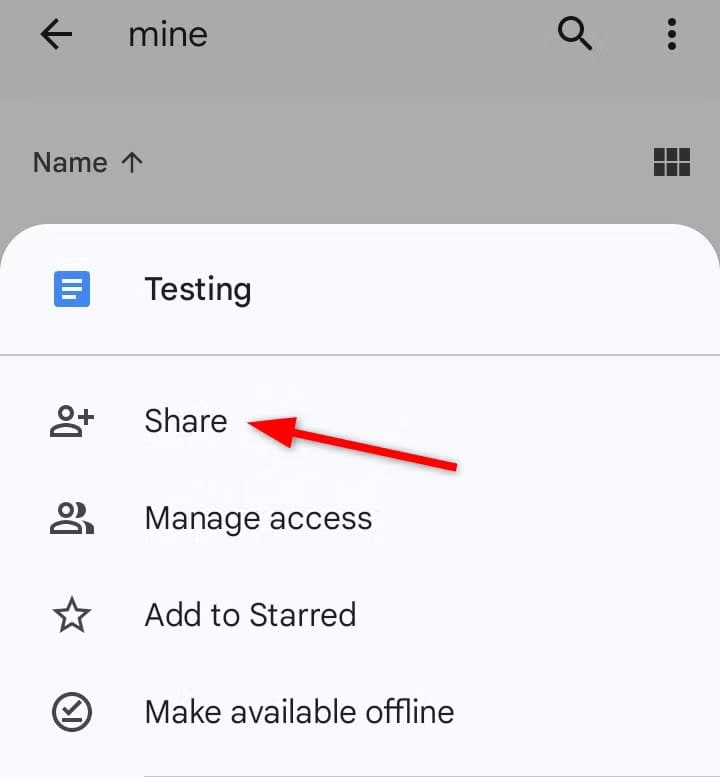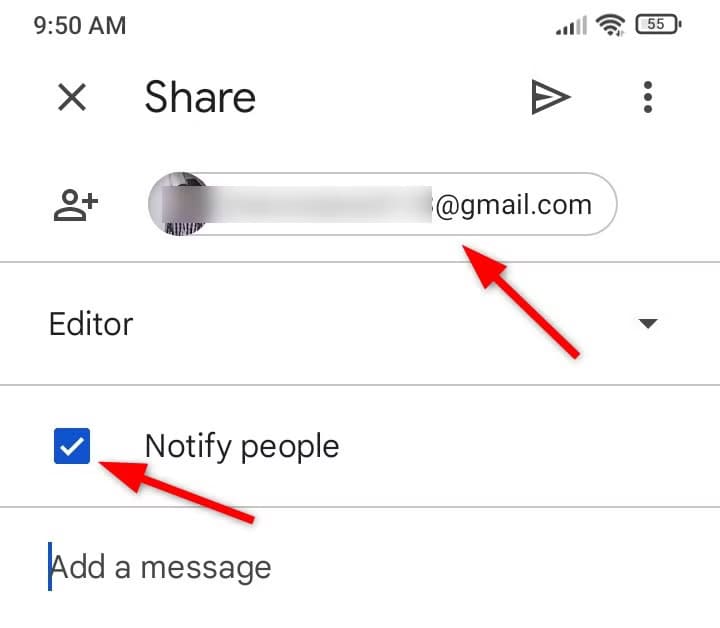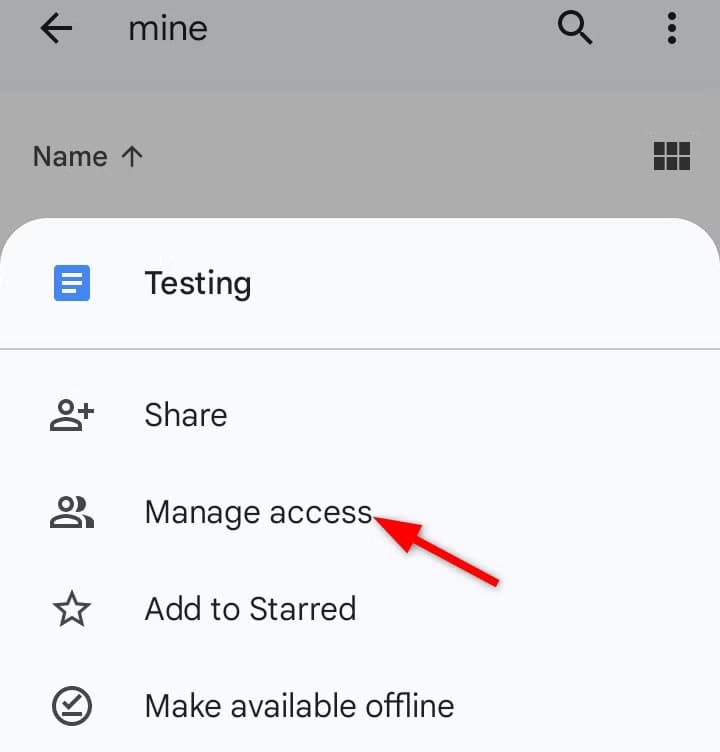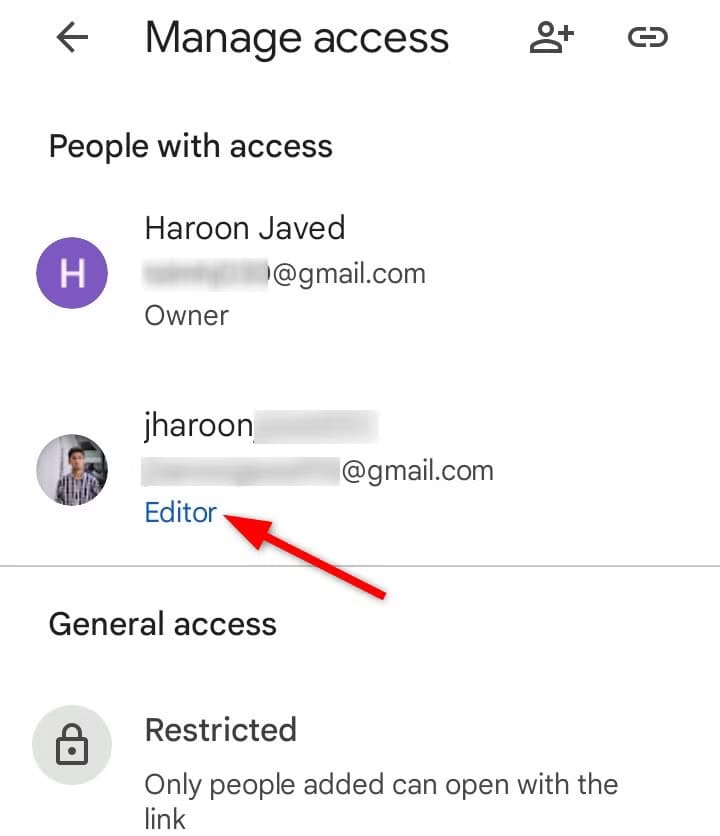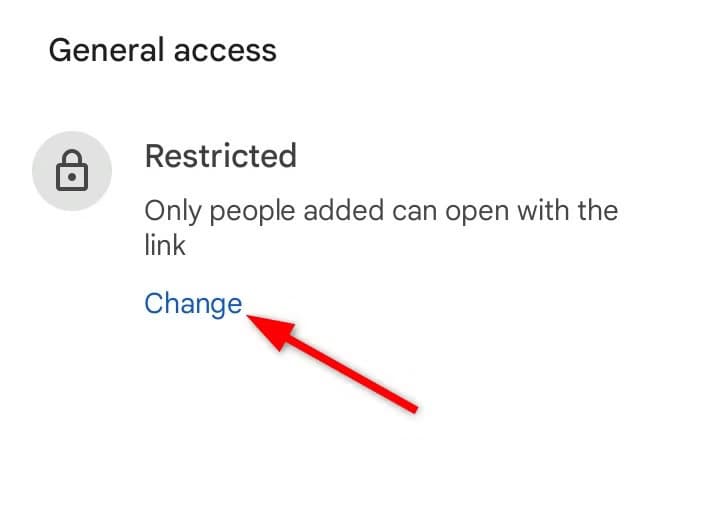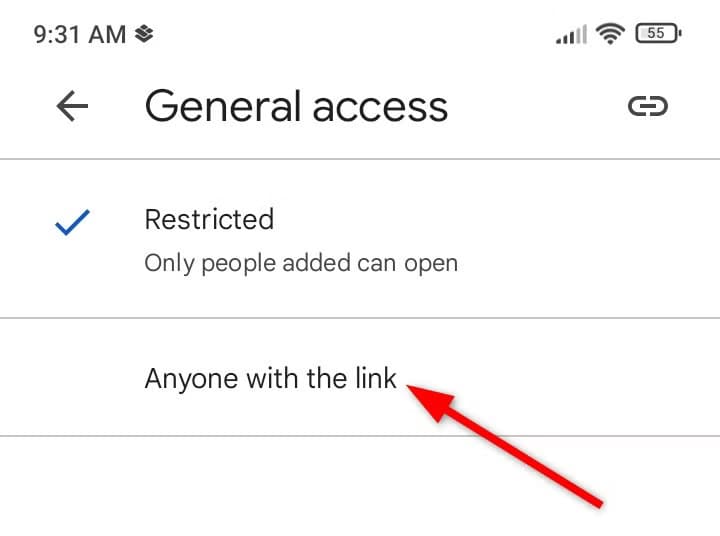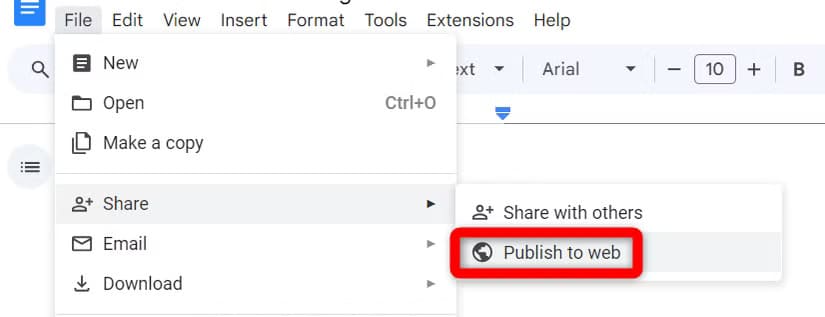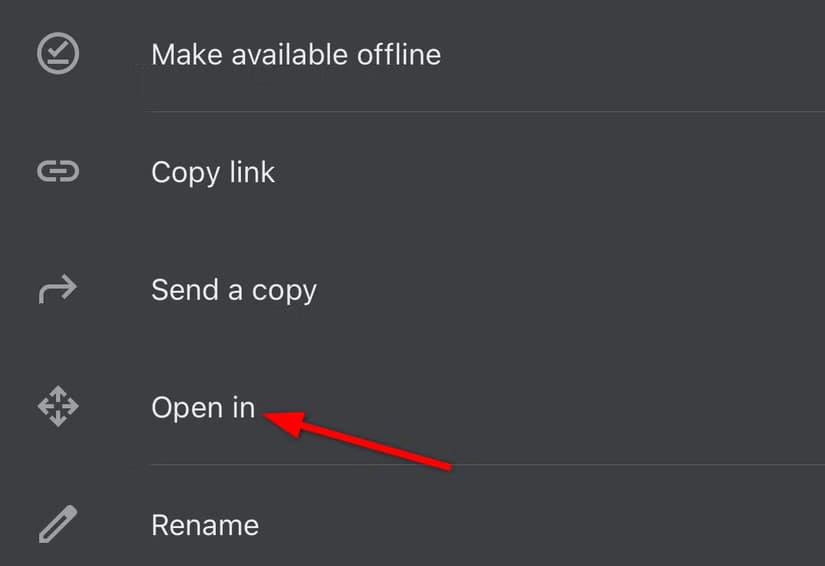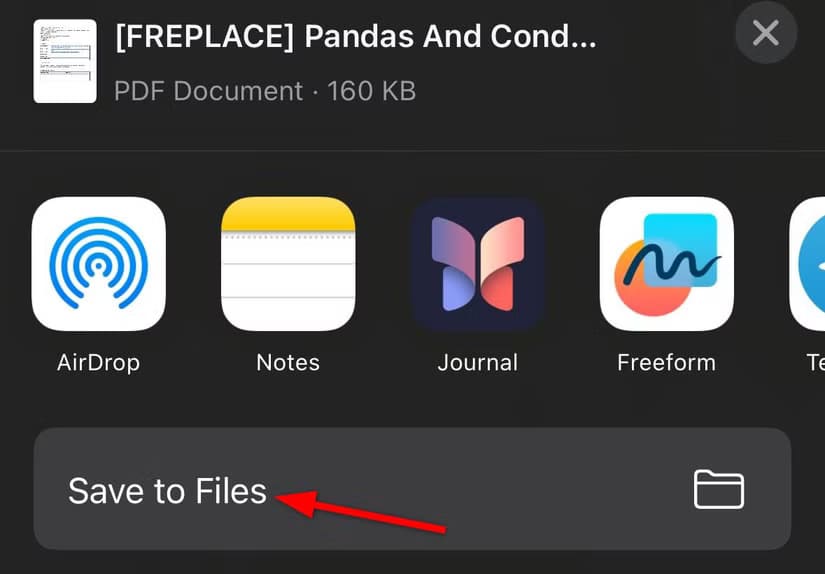طرق سهلة للتعاون في مستندات Google Drive من هاتفك
التعاون على المستندات من خلال Google Drive أصبح أكثر سهولة من أي وقت مضى، خاصة مع توافر التطبيقات المخصصة لأجهزة Android وiPhone. هذه الأدوات تتيح لك العمل بشكل سلس مع فريقك، سواء كنت تشارك الأفكار أو تعدل المحتوى مباشرة من هاتفك. تعرف على الخطوات السهلة التي تساعدك على التعاون بكفاءة في مشاريعك وأنت في أي مكان.
![]()
لم يكن التعاون عبر الأجهزة المحمولة بهذه السهولة من قبل، وذلك بفضل تطبيق Google Drive. سواء كنت تستخدم جهاز Android أو iPhone، يمكنك بسهولة مشاركة المستندات وتحريرها والتعاون عليها في الوقت الفعلي. يمكنك أيضًا التحكم في الوصول وتخصيص الأذونات وإبقاء الجميع على نفس الصفحة.
مشاركة مستندات Google Drive عن طريق إرسال الدعوات
تتمثل إحدى أسرع الطرق للتعاون في مستند Google Drive في إرسال دعوة إلى الآخرين. يمكنك إما إدخال عناوين البريد الإلكتروني لأعضاء الفريق الذين تريد التعاون معهم، أو يمكنك إنشاء رابط يمكن لأي شخص لديه إمكانية الوصول استخدامه.
على سبيل المثال، يمكنك تأليف أي مستند على تطبيق Drive، مثل مستندات Google، مع شريك، ويمكن لكليكما تحرير المستند في نفس الوقت، مما يسمح بالتعاون السلس.
للبدء، قم بتنزيل تطبيق Drive على جهاز iPhone أو Android. افتحه وانتقل إلى الملف أو المجلدات التي تريد مشاركتها، ثم انقر فوق النقاط الرأسية الثلاث بجواره. سترى خيار “مشاركة” – انقر عليه.
أدخل عناوين البريد الإلكتروني للأشخاص الذين تريد دعوتهم، أو استخدم ببساطة جهات الاتصال من هاتفك. إذا قمت بتمكين خيار “إشعار الأشخاص”، فسيتلقى هؤلاء الأشخاص رسالة بريد إلكتروني تبلغهم بأنك قمت بمشاركة مستند معهم.
قبل إرسال الدعوة، يمكنك تحديد ما إذا كنت تريد السماح لهم بالتحرير أو التعليق أو مجرد عرض المستند.
أخيرًا، انقر على أيقونة السهم لإرسال الدعوة، وسيتلقى زملاؤك إشعارًا بالبريد الإلكتروني يحتوي على رابط للوصول إلى المستند.
تخصيص كيفية مشاركة المستند
لا يعني التعاون دائمًا أن يكون لدى الجميع نفس مستوى الوصول. في بعض الأحيان، قد ترغب في منح أذونات مختلفة لأشخاص مختلفين. على سبيل المثال، إذا كنت تعمل على مشروع جماعي، فيمكنك التأكد من أن أعضاء فريقك فقط يمكنهم إجراء التعديلات، بينما يمكن للآخرين فقط عرض المستند أو التعليق عليه.
كما تمت مناقشته في القسم السابق، يمكنك تعيين إذن لكل مشارك أثناء مشاركة المستند. ومع ذلك، يمكنك أيضًا تخصيص الأذونات بعد مشاركة مستند.
لتغيير الأذونات، حدد موقع الملف أو المجلد في Drive، وانقر على النقاط الثلاث، وحدد “إدارة الوصول”.
بعد ذلك، انقر فوق دور الإذن، مثل “المحرر”، المعروض أسفل اسم الشخص لضبط مستوى وصوله أو إزالة وصوله.
علاوة على ذلك، يمكنك أيضًا تعديل مستويات الوصول “المقيدة” العامة. على سبيل المثال، إذا كنت تعمل مع شخص ليس لديه حساب Google، فلا يزال بإمكانك مشاركة ملفاتك ومجلداتك معه.
ما عليك سوى الانتقال إلى قائمة “إدارة الوصول” للملف المحدد الذي تريد تغيير الوصول إليه. ومن هناك، انقر فوق خيار “تغيير” الموضح أسفل نافذة الوصول العام.
بعد ذلك، قم بتحديد خيار “أي شخص لديه الرابط”.
هذا كل شيء! الآن، يمكن لأي شخص لديه الرابط الخاص بك فتح مستندك والتعاون فيه.
مشاركة ملفات ومجلدات متعددة في وقت واحد
في بعض الأحيان، قد تحتاج إلى مشاركة ليس فقط مستند واحد ولكن عدة ملفات أو حتى مجلدات كاملة. في تطبيق Drive، لا يمكنك مشاركة ملفات متعددة عن طريق تحديدها بشكل فردي ومشاركتها جميعًا مرة واحدة. لمشاركة ملفات متعددة في وقت واحد، تحتاج إلى وضعها في مجلد ثم مشاركة المجلد بالكامل.
أولاً، افتح Drive وابحث عن المجلد الذي تريد مشاركته. تمامًا كما هو الحال مع الملفات الفردية، انقر فوق النقاط الرأسية الثلاث بجوار اسم المجلد وانقر فوق خيار “مشاركة”. من هناك، يمكنك إما دعوة المتعاونين عبر البريد الإلكتروني أو إرسال رابط قابل للمشاركة.
الآن، سيكون لدى أي شخص لديه حق الوصول إلى المجلد حق الوصول تلقائيًا إلى جميع الملفات الموجودة بداخله. عندما تقوم بتحميل ملفات جديدة إلى المجلد، سيتم مشاركتها أيضًا مع نفس الأشخاص.
التعاون في ملف مع جمهور واسع
عند التعاون على Google Drive، يمكنك مشاركة ملف واحد مع ما يصل إلى 600 عنوان بريد إلكتروني فردي. بالإضافة إلى ذلك، تحدد Google عدد المستخدمين الذين يمكنهم تحرير ملف في نفس الوقت بحوالي 100. للمشاركة والتعاون خارج هذه الحدود، تحتاج إلى استخدام طرق بديلة، مثل نشر ملفك على الويب أو استخدام مواقع Google.
لسوء الحظ، لا يمكنك نشر ملفك على الويب إلا من خلال إصدار الويب من Google Drive. للقيام بذلك، حدد موقع الملف الذي تريد نشره، ثم انتقل إلى ملف > مشاركة > نشر على الويب.
يجعل النشر الملف متاحًا للعامة بناءً على إعدادات المشاركة الخاصة بك. يمكنك مشاركة الملف مع أي شخص على الويب أو مجموعات محددة أو أشخاص داخل مؤسستك.
تحذير
من المهم توخي الحذر عند نشر المستندات التي تحتوي على معلومات حساسة أو خاصة، حيث قد يصبح الملف مرئيًا للمشاهدين غير المقصودين.
إذا كنت بحاجة لاحقًا إلى إزالة الملف من العرض العام، فيمكنك أيضًا إلغاء نشره بنفس الطريقة التي نشرته بها.
علاوة على ذلك، إذا كنت تريد طريقة أكثر هيكلة وسهولة في الوصول لمشاركة المحتوى مع مجموعات أكبر، ففكر في استخدام مواقع Google. تتيح لك مواقع Google تضمين المستندات وجداول البيانات والعروض التقديمية التي يمكن للعديد من المستخدمين عرضها دون الوصول إلى الحدود المعتادة للتحرير أو المشاركة.
إذا كنت تتوقع حركة مرور عالية، فيمكنك أولاً نشر مستندك ثم إدراج الرابط المنشور في موقع Google. تعمل هذه الطريقة على تحسين الأداء وتضمن أن يتمكن المزيد من الأشخاص من الوصول إلى المعلومات بسلاسة.
مشاركة Google Drive بالكامل
ماذا لو كنت تريد مشاركة الوصول إلى Google Drive بالكامل، وليس فقط ملفات أو مجلدات محددة؟ لسوء الحظ، لا توجد ميزة مدمجة لمشاركة Google Drive بالكامل في خطوة واحدة. ومع ذلك، يمكنك إنشاء مجلد رئيسي، ووضع جميع ملفاتك ومجلداتك الفرعية بداخله، ومشاركة هذا المجلد الرئيسي مع الأشخاص الضروريين باستخدام دعوات البريد الإلكتروني أو رابط قابل للمشاركة.
على الرغم من أنه ليس مثل مشاركة Drive بالكامل، إلا أنه يحقق نفس الهدف من خلال منح الأشخاص إمكانية الوصول إلى كل المحتوى في مكان واحد منظم.
خيار آخر هو تنزيل كل ملف ومشاركته مع الآخرين باستخدام أي منصة أو طريقة أخرى لمشاركة الملفات. يتيح لك تطبيق Google Drive للجوال على نظام Android تنزيل أي ملف مباشرة إلى وحدة التخزين الداخلية لجهازك، على غرار التنزيل التقليدي على جهاز كمبيوتر. ومع ذلك، لا يوفر تطبيق iPhone Drive خيار التنزيل المباشر.
لحفظ أي ملف على وحدة التخزين الداخلية لجهاز iPhone، انقر فوق النقاط الثلاث (خيارات أكثر) بجوار الملف واختر خيار “فتح في”.
بعد ذلك، اضغط على خيار “حفظ في الملفات”.
يتيح لك هذا حفظ مستندات Drive على جهاز iPhone الخاص بك.
باتباع هذه الخطوات البسيطة، يمكنك بسهولة مشاركة الملفات وتخصيص إعدادات المشاركة والتعاون بسلاسة مع فريقك. لذا، انطلق وابدأ التعاون!
التعاون في مستندات Google Drive عبر هاتفك يفتح أمامك إمكانيات واسعة للعمل المرن والتنقل أثناء إنجاز المهام مع فريقك. استكشاف هذه الميزات سيجعل إدارة المشاريع والعمل الجماعي أكثر سهولة وفاعلية، لتبقى على اتصال وتحديث دائم بالمستندات المهمة.